jdk环境变量配置,小编教你jdk环境变量怎么配置
- 分类:Win7 教程 回答于: 2018年04月13日 17:34:02
Java作为当下很主流的编程语言,学习Java的朋友也越来越多了,作为一门面向对象的编程语言,Java也有着安全、高效等诸多有点。在学习之前,我们要学会使用开发工具以及安装开发环境,那么jdk环境变量怎么配置?下面,小编就给大家演示jdk环境变量配置的操作。
JDK是Java语言的开发工具包,学习Java语言或者JavaEE语言的时候,都需要安装JDK软件。如何配置java的JDK环境变量呢?也许java开发人员刚接触JDK工具时,不是很熟。那么jdk环境变量怎么配置?下面,小编就来跟大家讲解jdk环境变量配置的操作技巧。
jdk环境变量怎么配置
鼠标右击【我的电脑】或【计算机】,在弹出的下拉菜单中,选择【属性】选项

配置图-1
在弹出的窗口中,点击【高级系统设置】

配置图-2
在弹出的【系统属性】窗口中,切换到【高级】选项卡,然后点击【环境变量】按钮
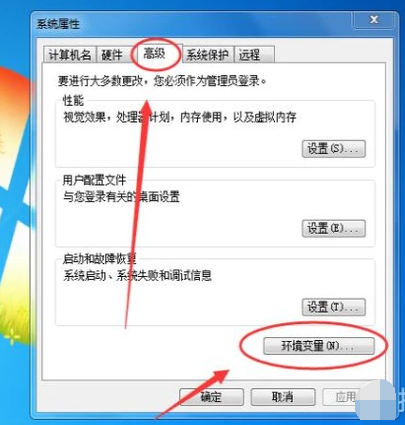
jdk图-3
java_home
配置java_home环境变量,先在【系统变量】下方中,找看看是否能够找到该变量名,如果没有的话点击【新建】按钮,新建一个变量,然后设置变量值,变量值为【JDK的实际安装路径】,我的jdk安装路径为【D:\Project\java\jdk1.8.0\】,则变量值填写该路径即可

jdk图-4
classpath
同理配置classpath环境变量,在系统变量中找不到该变量名称,所以我们也新建一个,变量值为【D:\Project\java\jre8\lib】,要根据实际安装路径填写

配置图-5
path
然后再配置path环境变量,该变量在变量系统中可以找到,因此我们直接双击该变量名,就会出现【编辑系统变量】窗口,在变量值中输入【D:\Project\java\jre8\bin】,但是由于前面有值,因此我们先输入【;】分号,再输入该值

jdk图-6
验证JDK是否安装成功
点击电脑左下角的【开始】图标,在弹出的下拉菜单中,点击【运行】

jdk图-7
然后在弹出的【运行】窗口中,在输入框中输入【cmd】,然后点击【确定】按钮
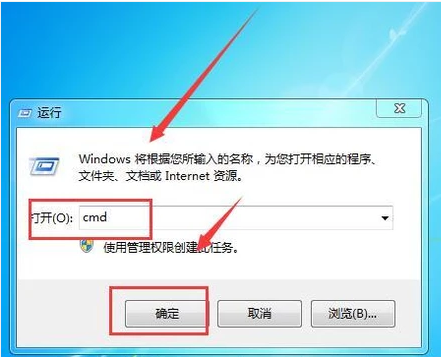
jdk环境图-8
然后在弹出的黑框中,输入【Java -version】,然后按回车键,如果会出来相关信息的话,则说明jdk安装成功。
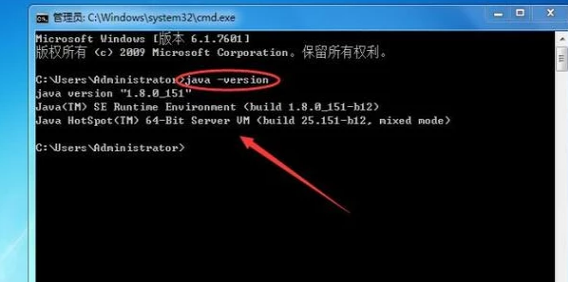
配置图-9
以上就是jdk环境变量配置的操作了。
 有用
74
有用
74


 小白系统
小白系统


 1000
1000 1000
1000 1000
1000 1000
1000 1000
1000 1000
1000 1000
1000 1000
1000 1000
1000 1000
1000猜您喜欢
- 笔记本怎么重装系统win7的步骤详解..2022/10/24
- 下载Windows 7系统教程2024/04/01
- 电脑系统安装Win7系统下载指南..2024/01/09
- 电脑开不了机用u盘怎么重装系统win7..2022/11/08
- 如何安装Win7鼠标指针主题包?简单步骤..2024/10/10
- 一键重装系统win7软件都有哪些..2023/05/02
相关推荐
- 最新操作系统比较:Win10、Win8和Win7的..2024/04/02
- win7重装系统多少钱及免费重装方法..2023/03/16
- 雨林木风Ghost windows7系统镜像旗舰..2017/06/10
- win7nvidia控制面板打不开解决方法..2022/06/16
- 联想笔记本安装win7系统如何操作..2021/04/03
- 新电脑如何安装系统win72022/12/22




















 关注微信公众号
关注微信公众号





